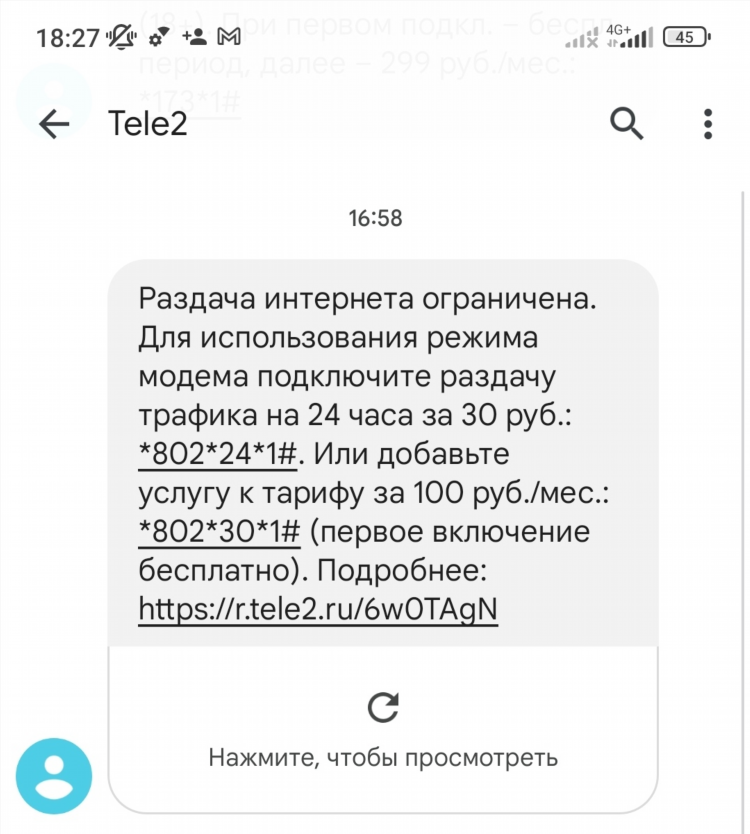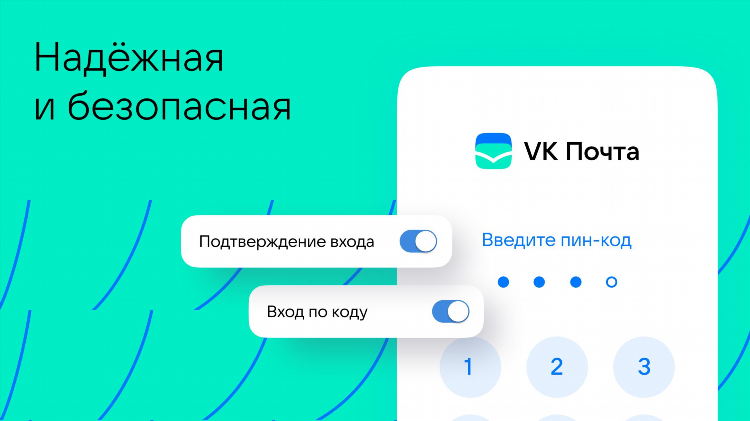Как подключить vpn на android
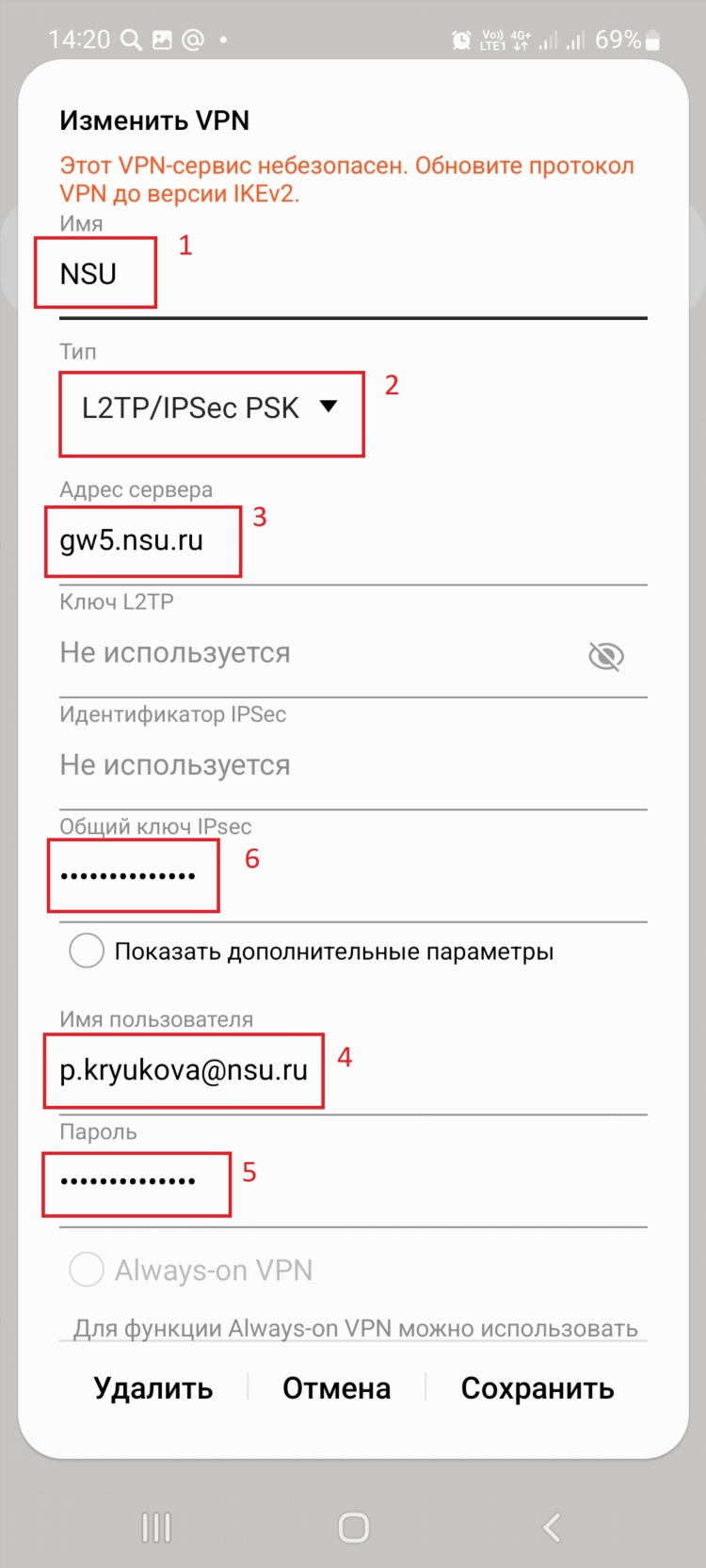
Как подключить VPN на Android
Использование VPN на устройствах Android обеспечивает дополнительный уровень конфиденциальности и безопасности при передаче данных. Подключение VPN позволяет шифровать интернет-трафик, обходить географические ограничения и защищаться от потенциальных угроз в общественных сетях Wi-Fi. Ниже представлена подробная инструкция по настройке и подключению VPN на Android.
Способы подключения VPN на Android
Существует два основных способа подключения VPN на устройствах под управлением Android:
-
Через системные настройки Android
-
С использованием стороннего VPN-приложения
Подключение VPN через системные настройки Android
Подготовка к настройке
Для подключения VPN вручную через системные настройки необходимо получить следующие данные от провайдера VPN:
-
Адрес сервера
-
Тип VPN (PPTP, L2TP/IPSec, IKEv2, OpenVPN и др.)
-
Имя пользователя и пароль
-
Предварительно общий ключ или сертификат (если требуется)
Пошаговая инструкция
-
Открыть «Настройки» на устройстве.
-
Перейти в раздел «Сеть и интернет» или «Подключения» в зависимости от версии Android.
-
Выбрать пункт VPN.
-
Нажать на «Добавить VPN» или значок «+».
-
Ввести:
-
Имя соединения (любое удобное).
-
Тип VPN (в соответствии с данными от провайдера).
-
Адрес сервера.
-
-
При необходимости ввести имя пользователя, пароль и дополнительные параметры.
-
Сохранить настройки и выбрать созданное соединение для подключения.
После подключения статус VPN отобразится в верхней панели устройства.
Использование стороннего VPN-приложения
Выбор надёжного приложения
При выборе стороннего VPN-приложения рекомендуется учитывать следующие факторы:
-
Репутация и отзывы в Google Play
-
Политика конфиденциальности
-
Поддержка современных протоколов шифрования (например, WireGuard, OpenVPN)
-
Уровень логирования данных
Установка и подключение
-
Установить выбранное VPN-приложение из Google Play.
-
Запустить приложение и создать аккаунт (если требуется).
-
Выбрать сервер из предложенного списка.
-
Подтвердить запрос на создание VPN-соединения.
-
Подключение произойдёт автоматически или после нажатия соответствующей кнопки.
После подключения иконка VPN появится в строке состояния.
Как подключить VPN на Android с использованием OpenVPN
Установка OpenVPN
-
Установить приложение OpenVPN for Android из Google Play.
-
Скачать конфигурационные файлы
.ovpnот выбранного VPN-провайдера. -
Импортировать файлы в приложение OpenVPN.
-
Ввести логин и пароль при необходимости.
-
Подключиться к серверу через интерфейс приложения.
Данный метод предпочтителен для пользователей, требующих повышенного контроля над настройками соединения.
Возможные проблемы при подключении
-
Неверные учетные данные: требуется перепроверить логин, пароль и адрес сервера.
-
Несовместимость протоколов: устройство может не поддерживать устаревшие протоколы.
-
Блокировка на уровне сети: в некоторых регионах провайдеры блокируют VPN-трафик.
Для устранения проблем рекомендуется использовать современные протоколы (например, WireGuard) и проверенные приложения.
FAQ
Как узнать, работает ли VPN на Android?
Проверить активность VPN можно по иконке ключа в строке состояния. Также можно использовать онлайн-сервисы проверки IP-адреса.
Можно ли использовать бесплатные VPN на Android?
Да, но необходимо учитывать ограничения по скорости, трафику и возможный сбор данных.
Нужно ли устанавливать root-доступ для подключения VPN?
Нет, для подключения VPN root-права не требуются.
Как отключить VPN на Android?
Перейти в настройки VPN и выбрать пункт «Отключить» либо завершить соединение в самом приложении.
Какие протоколы VPN поддерживаются Android по умолчанию?
Android поддерживает L2TP/IPSec, PPTP (устаревший) и IKEv2/IPSec в зависимости от версии ОС. OpenVPN и WireGuard требуют установки сторонних приложений.